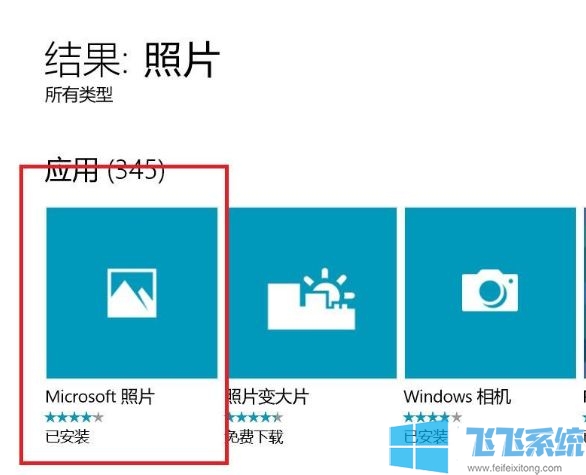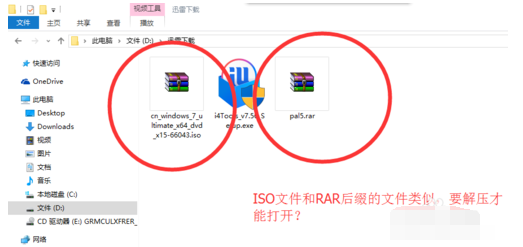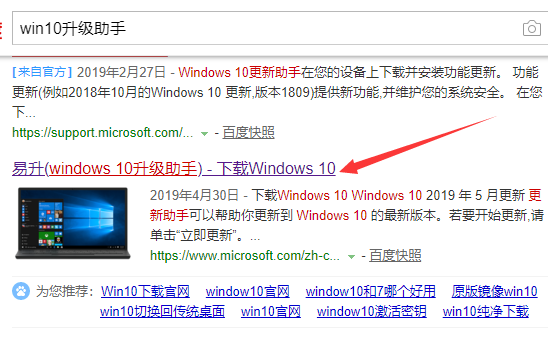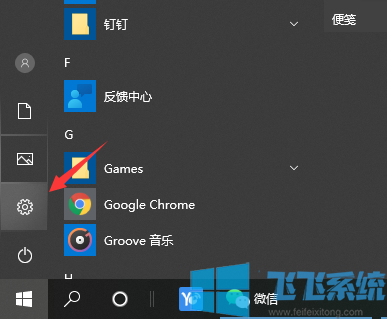- 编辑:飞飞系统
- 时间:2023-09-21
与其他系统相比,win10系统增加了很多功能,集成了在线技术,支持平板模式,回归了熟悉的开始菜单功能。但是,在使用过程中你也会遇到一些问题。今天教大家如何解决Win10开始菜单无响应的问题。
最近,很多刚升级到win10的朋友都反映开始菜单打不开。其实win10开始菜单打不开的原因有很多。我为您整理了两种常见的解决方案。如果你也遇到了打开win10开始菜单的问题的话,那就来看看吧。
方法一
1、同时按“Win+R”打开“运行”窗口,输入gpedit.msc,点击确定
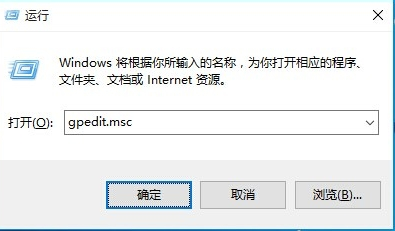
win10 图1
2、打开“组策略”编辑器,按照下图展开“计算机管理”-“Windows设备”-“安全设置”-“本地策略”-“安全选项”,找到“用户帐户控制:使用权限” - 单击内置管理员帐户的“管理员审批模式”项,选择“属性”项。
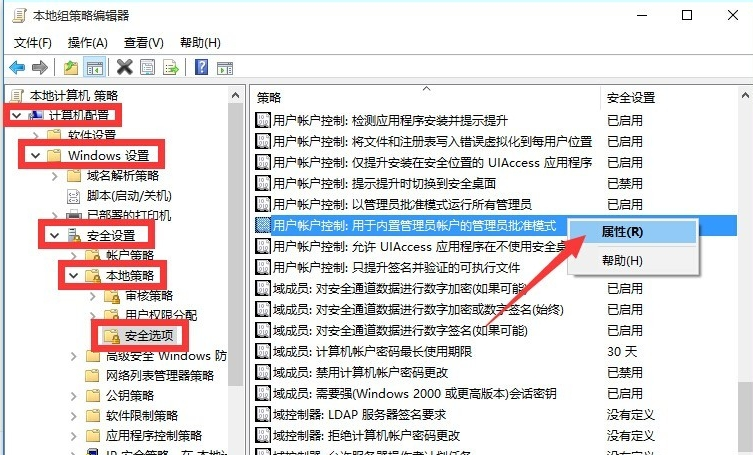
win10开始菜单无响应图2
3.勾选“已启用”项,点击“确定”
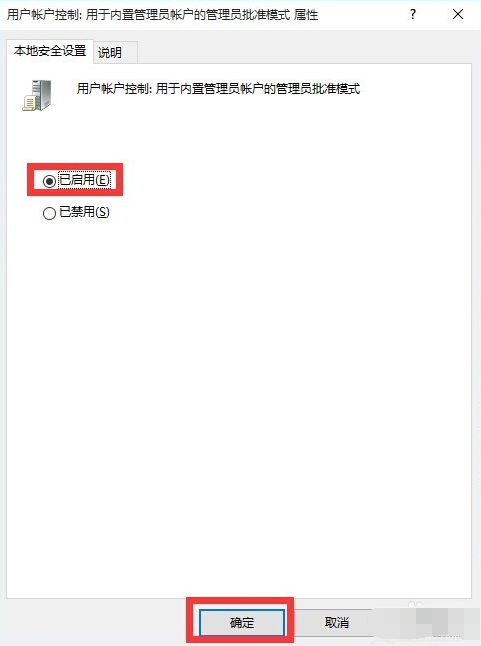
win10 图3
4. 右键单击开始菜单,然后单击“重新启动”。重新进入系统,点击开始菜单试试。
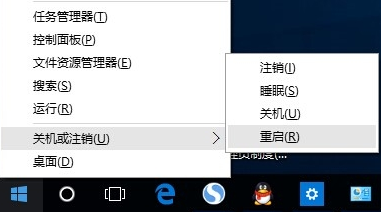
Win10开始菜单无响应图4
方法二
1.右键单击任务栏并选择任务管理器
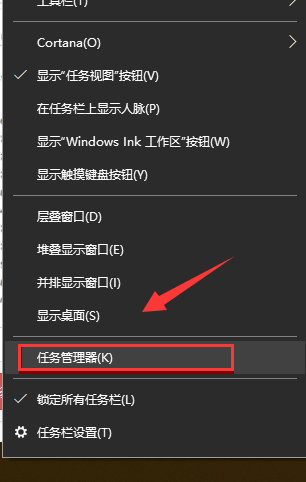
开始菜单图5
2.进入任务管理器,点击【名称】
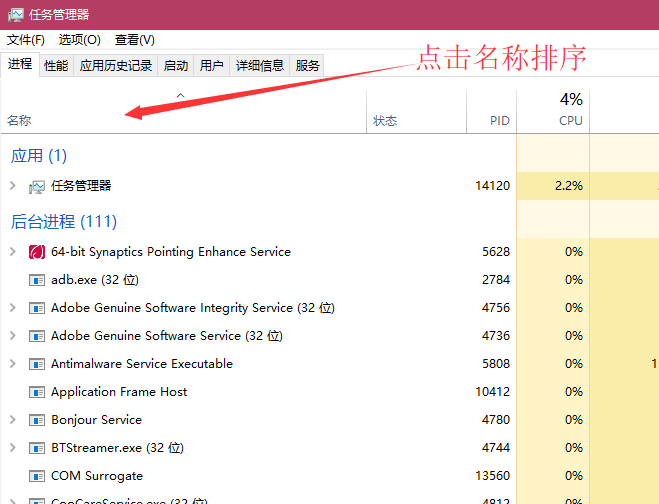
开始菜单图6
3.找到并单击选择Windows资源管理器,然后单击右下角的重新启动。等待一段时间,问题就会解决。
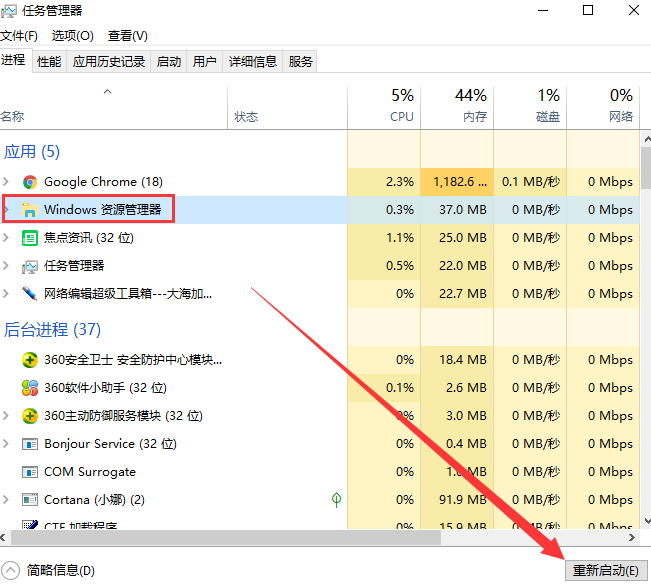
开始菜单图7
以上就是Win10开始菜单无响应问题的解决方法。我希望它能帮助你。